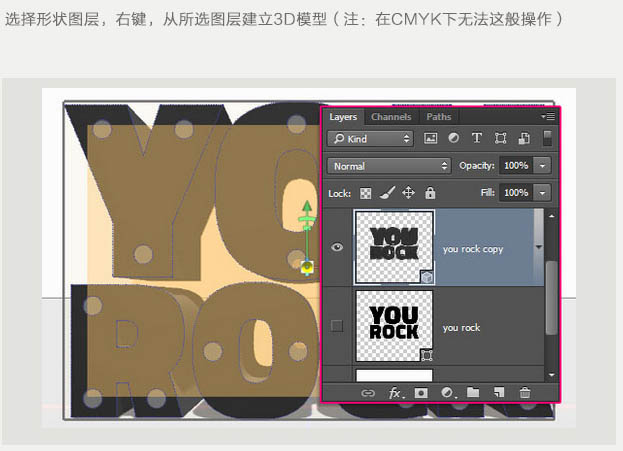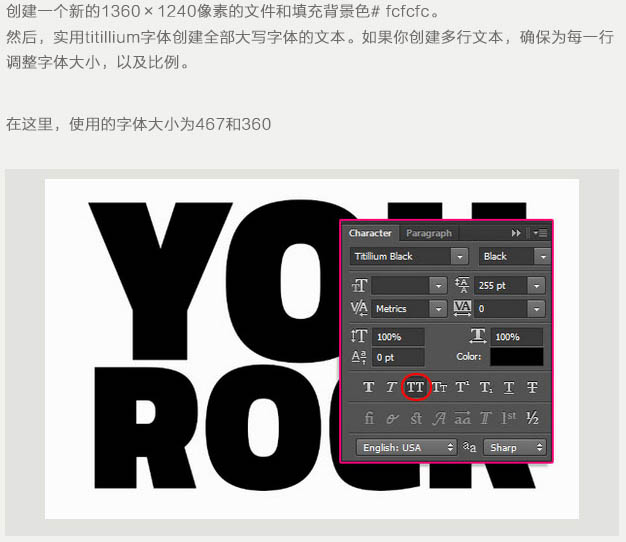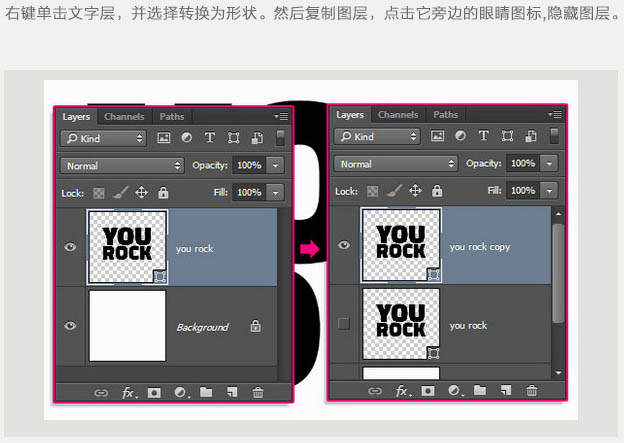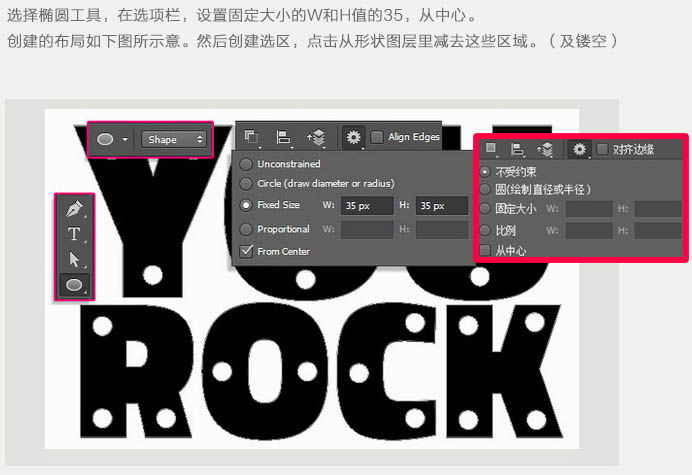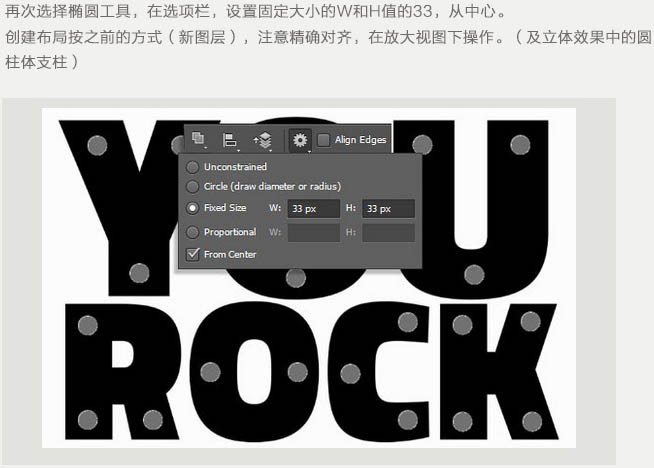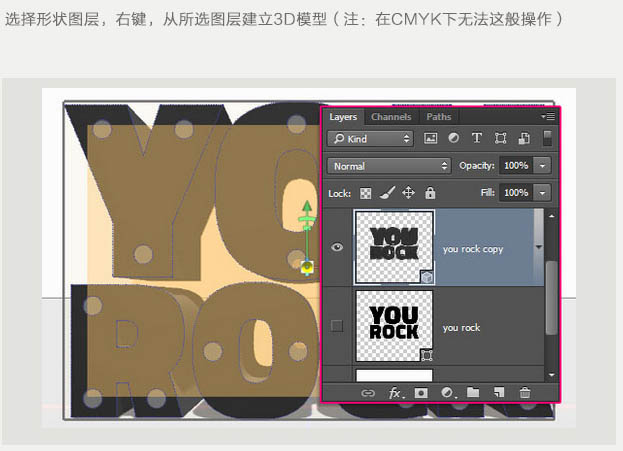жӣҙж–°ж—¶й—ҙпј� 2014-11-25
еҪ•е…Ҙпј� й»„еҸ¶йЈһжү¬ пј�
з®Җд»ӢпјҡPSд№ҹеҸҜд»ҘеҲ¶дҪңдёҚй”ҷзҡ„з«ӢдҪ“еӯ—пјҢеҸӘжҳҜзЁҚеҫ®жңүзӮ№еӨҚжқӮгҖӮжңҖеҘҪеңЁеҲ¶дҪңд№ӢеүҚдәҶи§ЈдёҖдё�3Dе·Ҙе…·зҡ„ж“ҚдҪңпјҢжҠҠеҹәзЎҖзҡ„еӯҰдјҡпјҢ然еҗҺеҶҚеҺ»и®ҫзҪ®еӯ—дҪ“ж•Ҳжһңе°ұйқһеёёз®ҖеҚ•дәҶгҖ�
жңҖз»Ҳж•Ҳжһ� пј�

1гҖҒеҲӣе»әдёҖдёӘж–°зҡ�1360 * 1240еғҸзҙ зҡ„ж–Ү件пјҢиғҢжҷҜеЎ«е……йўңиүІпј�#fcfcfcгҖӮ然еҗҺпјҢдҪҝз”Ёtitilliumеӯ—дҪ“еҲӣе»әе…ЁйғЁеӨ§еҶҷеӯ—дҪ“зҡ„ж–Үжң¬гҖ�
еҰӮжһңдҪ еҲӣе»әеӨҡиЎҢж–Үжң¬пјҢзЎ®дҝқдёәжҜҸдёҖиЎҢи°ғж•ҙеӯ—дҪ“еӨ§е°ҸпјҢд»ҘеҸҠжҜ”дҫӢгҖӮиҝҷйҮҢдҪҝз”Ёзҡ„еӯ—дҪ“еӨ§е°Ҹдё�467е’�360гҖ�
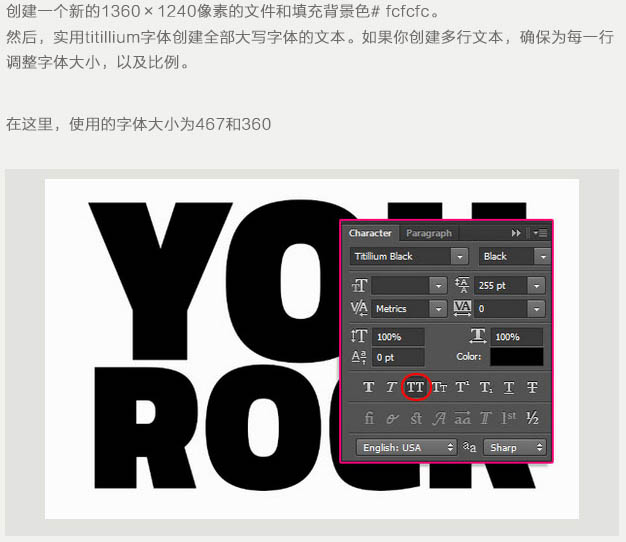
2гҖҒеҸій”®еҚ•еҮ»ж–Үеӯ—еұӮпјҢ并йҖүжӢ©иҪ¬жҚўдё�еҪўзҠ¶гҖӮ然еҗҺеӨҚеҲ�еӣҫеұӮпјҢзӮ№еҮ»е®ғж—Ғиҫ№зҡ„зңјзқӣеӣҫж ҮпјҢйҡҗи—ҸеӣҫеұӮгҖ�
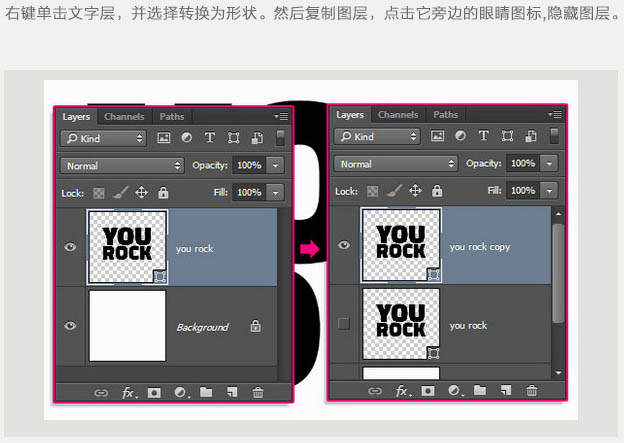
3гҖҒйҖүжӢ©жӨӯеңҶе·Ҙе…·пјҢеңЁйҖүйЎ№ж ҸпјҢи®ҫзҪ®еӣәе®ҡеӨ§е°Ҹзҡ„Wе’ҢHеҖјзҡ„35пјҢд»ҺдёӯеҝғгҖӮеҲӣе»әзҡ„еёғеұҖеҰӮдёӢеӣҫжүҖзӨәгҖ�
然еҗҺеҲӣе»әйҖүеҢәпјҢзӮ№еҮ»д»ҺеҪўзҠ¶еӣҫеұӮйҮҢеҮҸеҺ»иҝҷдәӣеҢәеҹҹгҖ�
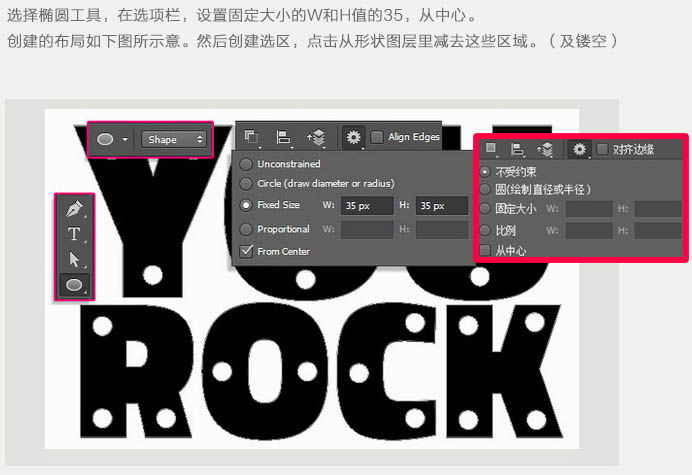
4гҖҒеҶҚж¬ЎйҖүжӢ©жӨӯеңҶе·Ҙе…·пјҢеңЁйҖүйЎ№ж Ҹи®ҫзҪ®еӣәе®ҡеӨ§е°Ҹзҡ„Wе’ҢH33пјҢд»ҺдёӯеҝғгҖӮеҲӣе»әеёғеұҖжҢүд№ӢеүҚзҡ„ж–№ејҸпјҲж–°еӣҫеұӮпјүпјҢжіЁж„ҸзІҫзЎ®еҜ№йҪҗпјҢеңЁж”ҫеӨ§и§ҶеӣҫдёӢж“ҚдҪңгҖ�
пјҲеҸҠз«ӢдҪ“ж•Ҳжһңдёӯзҡ„еңҶжҹұдҪ“ж”ҜжҹұпјүгҖ�
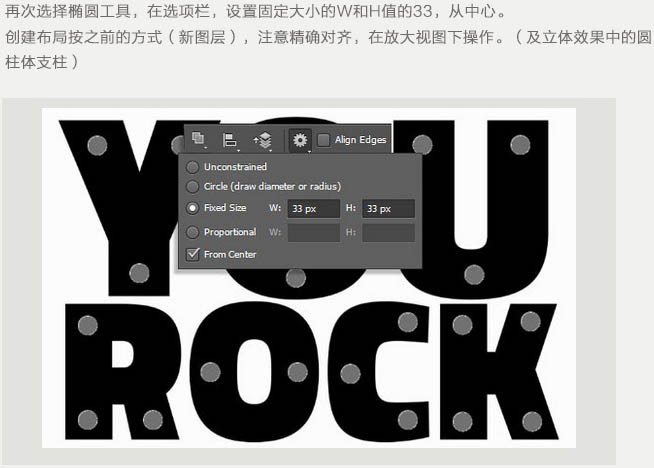
5гҖҒйҖүжӢ©еҪўзҠ¶еӣҫеұӮпјҢеҸій”®д»ҺжүҖйҖ�еӣҫеұӮе»әз«Ӣ3DжЁЎеһӢпјҲжіЁпјҡеңЁCMYKдёӢж— жі•иҝҷиҲ¬ж“ҚдҪңпјүгҖ�